Aby zaktualizować przeglądarkę Google Chrome, istnieje kilka prostych metod, które możesz zastosować, w zależności od używanej platformy. Aktualizacje są kluczowe nie tylko dla uzyskania dostępu do najnowszych funkcji, ale także dla zapewnienia bezpieczeństwa twoich danych. W tym artykule szczegółowo omówimy, jak zaktualizować Chrome na różnych systemach operacyjnych, takich jak Windows, macOS, Android, iOS oraz Linux.
Warto pamiętać, że aktualizacje są darmowe i zazwyczaj odbywają się automatycznie, jednak czasami warto ręcznie sprawdzić dostępność nowej wersji. Dzięki naszym wskazówkom dowiesz się, jak to zrobić łatwo i skutecznie, aby uniknąć problemów z bezpieczeństwem oraz cieszyć się płynniejszym działaniem przeglądarki. Kluczowe informacje:- Aktualizacja Chrome na Windows, macOS i Linux jest prosta i można ją wykonać za pomocą wbudowanego narzędzia aktualizacji.
- Użytkownicy Androida i iOS mogą zaktualizować przeglądarkę za pomocą Google Play i App Store.
- Regularne aktualizacje zwiększają bezpieczeństwo i wydajność przeglądarki.
- Automatyczne aktualizacje są domyślnie włączone, co zapewnia ciągłą ochronę.
- W przypadku problemów z aktualizacją istnieją skuteczne metody naprawy, które można zastosować.
Jak zaktualizować przeglądarkę Google na Windows i uniknąć problemów
Aby zaktualizować przeglądarkę Google Chrome na systemie Windows, najprostszym sposobem jest skorzystanie z wbudowanego narzędzia aktualizacji. Wystarczy otworzyć przeglądarkę, kliknąć w trzy pionowe kropki w prawym górnym rogu, a następnie wybrać opcję „Pomoc” i „Google Chrome – informacje”. Ta strona automatycznie sprawdzi dostępność aktualizacji. Jeśli nowa wersja jest dostępna, pojawi się przycisk „Uruchom ponownie”, który zainstaluje aktualizację po kliknięciu.
Alternatywnie, możesz wpisać chrome://settings/help w pasku adresu, aby bezpośrednio przejść do sekcji z informacjami o wersji i aktualizacjach. Warto również pamiętać, że aktualizacje są darmowe i zazwyczaj odbywają się automatycznie w tle, co oznacza, że Chrome regularnie sprawdza dostępność nowych wersji bez potrzeby interwencji użytkownika.
Prosty sposób na aktualizację Google Chrome w systemie Windows
Najłatwiejszym sposobem na aktualizację Google Chrome na Windows jest skorzystanie z opcji dostępnych w menu przeglądarki. Po otwarciu przeglądarki, kliknij w ikonę trzech kropek w prawym górnym rogu, a następnie przejdź do „Pomoc” i wybierz „Google Chrome – informacje”. Przeglądarka automatycznie sprawdzi, czy dostępna jest nowa wersja. Jeśli tak, kliknij przycisk „Uruchom ponownie”, aby zainstalować aktualizację.
Jak sprawdzić, czy aktualizacja jest dostępna w Chrome
Aby ręcznie sprawdzić dostępność aktualizacji w Google Chrome, otwórz przeglądarkę i kliknij w trzy pionowe kropki. Następnie wybierz „Pomoc”, a potem „Google Chrome – informacje”. Na tej stronie przeglądarka wyświetli informacje o aktualnej wersji oraz poinformuje, czy jest dostępna nowa aktualizacja. Możesz również wpisać chrome://settings/help w pasku adresu, aby szybko przejść do tej sekcji.
- Upewnij się, że masz stabilne połączenie internetowe podczas aktualizacji.
- W przypadku problemów z aktualizacją, spróbuj ponownie uruchomić przeglądarkę i sprawdzić dostępność aktualizacji ponownie.
- Jeśli aktualizacja nie działa, rozważ odinstalowanie i ponowne zainstalowanie przeglądarki Chrome.
Jak zaktualizować Google Chrome na macOS i zwiększyć bezpieczeństwo
Aby zaktualizować Google Chrome na macOS, wystarczy skorzystać z kilku prostych kroków. Otwórz przeglądarkę i kliknij w ikonę trzech kropek znajdującą się w prawym górnym rogu. Następnie przejdź do sekcji „Pomoc” i wybierz „Google Chrome – informacje”. Przeglądarka automatycznie sprawdzi, czy są dostępne aktualizacje. Jeśli tak, kliknij przycisk „Uruchom ponownie”, aby zainstalować nową wersję. Regularne aktualizacje są kluczowe dla zachowania bezpieczeństwa twoich danych oraz zapewnienia płynnego działania przeglądarki.
Aktualizacje przynoszą wiele korzyści, w tym poprawę wydajności i zabezpieczeń. Każda nowa wersja przeglądarki wprowadza poprawki błędów oraz nowe funkcje, które mogą znacząco zwiększyć bezpieczeństwo. Dlatego ważne jest, aby nie ignorować dostępnych aktualizacji i regularnie je instalować, aby chronić swoje dane przed potencjalnymi zagrożeniami w sieci.
Krok po kroku: aktualizacja przeglądarki na macOS
Aby zaktualizować przeglądarkę Google Chrome na macOS, wykonaj następujące kroki: Otwórz Chrome i kliknij w ikonę trzech kropek w prawym górnym rogu. Wybierz „Pomoc”, a następnie „Google Chrome – informacje”. W tej sekcji przeglądarka sprawdzi dostępność aktualizacji. Jeśli aktualizacja jest dostępna, kliknij przycisk „Uruchom ponownie”, aby zainstalować nową wersję. Możesz również wpisać chrome://settings/help w pasku adresu, aby szybko przejść do tej sekcji.Dlaczego ważne jest regularne aktualizowanie Chrome na Macu
Regularne aktualizowanie przeglądarki Chrome na Macu jest kluczowe dla zapewnienia bezpieczeństwa twoich danych. Każda aktualizacja zawiera poprawki, które eliminują znane luki w zabezpieczeniach oraz wprowadzają nowe funkcje, które mogą pomóc w ochronie przed zagrożeniami w sieci. Bez aktualizacji, twoja przeglądarka może stać się podatna na ataki, co może prowadzić do utraty danych lub naruszenia prywatności.
| Funkcja | Przed aktualizacją | Po aktualizacji |
|---|---|---|
| Ochrona przed złośliwym oprogramowaniem | Podstawowa ochrona | Zaawansowane funkcje ochrony |
| Wydajność przeglądarki | Może być spowolniona | Optymalizacja działania |
| Wsparcie dla nowych standardów | Ograniczone | Pełne wsparcie |
Jak zaktualizować przeglądarkę Google na Androidzie i uniknąć zagrożeń
Aby zaktualizować Google Chrome na Androidzie, należy skorzystać z aplikacji Google Play. Proces ten jest prosty i szybki. Wystarczy otworzyć aplikację Google Play, dotknąć ikonki profilu w prawym górnym rogu, a następnie przejść do sekcji „Zarządzaj aplikacjami i urządzeniami”. W tej sekcji znajdziesz opcję „Dostępne aktualizacje”, gdzie powinieneś znaleźć Google Chrome. Naciśnij „Aktualizuj”, aby zainstalować najnowszą wersję przeglądarki.
Warto również pamiętać, że automatyczne aktualizacje są domyślnie włączone, co oznacza, że Chrome regularnie sprawdza dostępność nowych wersji i instaluje je w tle, co zwiększa bezpieczeństwo twojego urządzenia. Regularne aktualizacje są istotne, ponieważ wprowadzają poprawki bezpieczeństwa, które chronią twoje dane przed zagrożeniami, takimi jak złośliwe oprogramowanie i ataki hakerskie.
Łatwe metody aktualizacji Google Chrome na urządzeniach Android
Aby zaktualizować Google Chrome na urządzeniach Android, otwórz aplikację Google Play i dotknij ikony profilu w prawym górnym rogu. Następnie przejdź do sekcji „Zarządzaj aplikacjami i urządzeniami” i wybierz „Dostępne aktualizacje”. Znajdź Google Chrome na liście aplikacji i naciśnij „Aktualizuj”. W ten sposób zainstalujesz najnowszą wersję przeglądarki, co zapewni ci lepszą ochronę i dostęp do nowych funkcji.
Jakie korzyści przynosi aktualizacja Chrome na Androidzie
Regularne aktualizowanie Chrome na Androidzie przynosi wiele korzyści. Przede wszystkim, aktualizacje wprowadzają poprawki bezpieczeństwa, które chronią twoje dane przed zagrożeniami. Ponadto, nowe wersje przeglądarki często poprawiają wydajność, co sprawia, że przeglądanie stron internetowych staje się szybsze i bardziej płynne. Dzięki aktualizacjom możesz również korzystać z nowych funkcji, które poprawiają komfort korzystania z przeglądarki.
Czytaj więcej: Nie możesz zaktualizować listy urządzeń w Huawei Zdrowie? Rozwiązania!
Jak zaktualizować Google Chrome na iOS i poprawić ochronę danych
Aby zaktualizować Google Chrome na iOS, należy skorzystać z aplikacji App Store. Otwórz App Store na swoim iPhonie i dotknij swojego profilu w prawym górnym rogu. Następnie przewiń w dół do sekcji „Dostępne aktualizacje” i zlokalizuj Google Chrome. Jeśli aktualizacja jest dostępna, naciśnij „Aktualizuj”, aby zainstalować najnowszą wersję przeglądarki. Regularne aktualizacje są kluczowe dla zapewnienia bezpieczeństwa twoich danych oraz dostępu do nowych funkcji.
Warto pamiętać, że aktualizacje przynoszą nie tylko nowe funkcje, ale także poprawki bezpieczeństwa, które chronią przed zagrożeniami. Zainstalowanie najnowszej wersji Chrome na iOS pomaga w zabezpieczeniu twojego urządzenia przed atakami i złośliwym oprogramowaniem. Dlatego regularne sprawdzanie dostępności aktualizacji jest niezwykle istotne dla ochrony twoich danych osobowych.Instrukcja aktualizacji przeglądarki Google na iPhonie
Aby zaktualizować przeglądarkę Google Chrome na iPhonie, otwórz aplikację App Store i dotknij ikony swojego profilu w prawym górnym rogu. Następnie przewiń w dół do sekcji „Dostępne aktualizacje” i zlokalizuj Google Chrome. Jeśli jest dostępna nowa wersja, naciśnij „Aktualizuj”. Po zakończeniu aktualizacji, uruchom przeglądarkę, aby korzystać z najnowszych funkcji i zabezpieczeń.
Jak aktualizacje Chrome zwiększają bezpieczeństwo na iOS
Aktualizacje Google Chrome na iOS są kluczowe dla zwiększenia bezpieczeństwa twojego urządzenia. Każda nowa wersja przeglądarki zawiera poprawki błędów oraz aktualizacje zabezpieczeń, które chronią twoje dane przed nowymi zagrożeniami. Regularne aktualizacje pomagają również w eliminacji luk w zabezpieczeniach, co czyni twoje przeglądanie internetu bezpieczniejszym. Dzięki temu możesz mieć pewność, że twoje dane osobowe są lepiej chronione przed atakami hakerskimi i złośliwym oprogramowaniem.
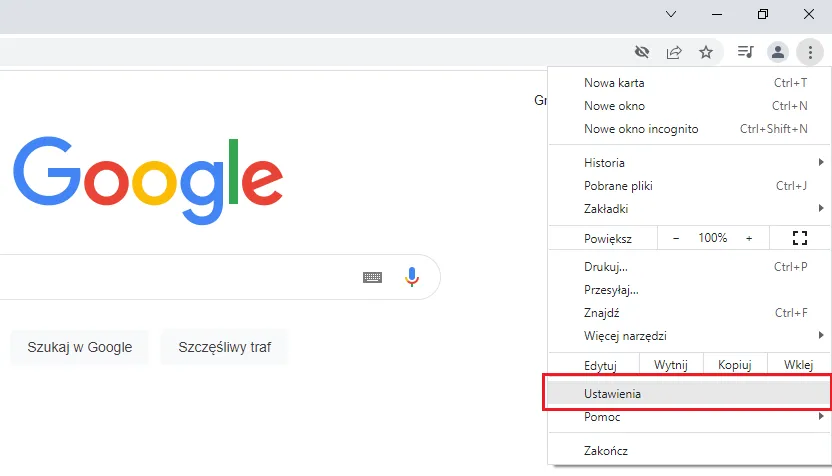
Jak zaktualizować Google Chrome na Linuxie i uniknąć problemów z bezpieczeństwem
Aby zaktualizować Google Chrome na Linuxie, należy skorzystać z menedżera pakietów lub terminala, w zależności od dystrybucji systemu. Najczęściej używaną metodą jest otwarcie terminala i wpisanie polecenia, które zaktualizuje wszystkie zainstalowane pakiety, w tym Chrome. Na przykład, w systemie Ubuntu można użyć polecenia sudo apt update && sudo apt upgrade. Po zakończeniu aktualizacji, Google Chrome będzie dostępny w najnowszej wersji, co zwiększy bezpieczeństwo twojego systemu.
Regularne aktualizacje są kluczowe, ponieważ wprowadzają poprawki zabezpieczeń, które chronią przed nowymi zagrożeniami. Utrzymywanie przeglądarki w najnowszej wersji pomaga w eliminacji luk w zabezpieczeniach, co jest szczególnie ważne, ponieważ ataki hakerskie stają się coraz bardziej zaawansowane. Dlatego warto regularnie sprawdzać dostępność aktualizacji i je instalować, aby zapewnić sobie maksymalną ochronę danych.
Krok po kroku: aktualizacja Chrome w systemie Linux
Aby zaktualizować Google Chrome w systemie Linux, otwórz terminal i wpisz polecenie sudo apt update, aby zaktualizować listę pakietów. Następnie wpisz sudo apt upgrade, aby zainstalować dostępne aktualizacje, w tym najnowszą wersję przeglądarki Chrome. Po zakończeniu procesu, możesz uruchomić przeglądarkę, aby korzystać z nowych funkcji i zabezpieczeń. W przypadku innych dystrybucji, takich jak Fedora czy Arch Linux, proces aktualizacji może się różnić, więc warto sprawdzić dokumentację odpowiednią dla twojej dystrybucji.
Najczęstsze problemy podczas aktualizacji Chrome na Linuxie
Podczas aktualizacji Google Chrome na Linuxie mogą wystąpić różne problemy. Najczęściej użytkownicy napotykają błędy związane z zależnościami pakietów lub problemami z repozytoriami. W takich przypadkach warto sprawdzić, czy wszystkie źródła oprogramowania są poprawnie skonfigurowane, oraz czy system nie wymaga dodatkowych aktualizacji. W przypadku wystąpienia błędów, można również spróbować usunąć i ponownie zainstalować przeglądarkę, aby pozbyć się problemów.
- Sprawdź, czy wszystkie repozytoria są aktywne i poprawnie skonfigurowane.
- Upewnij się, że nie ma konfliktów z innymi zainstalowanymi pakietami.
- W przypadku problemów z zależnościami, spróbuj użyć polecenia sudo apt --fix-broken install.
Jak skonfigurować automatyczne aktualizacje Google Chrome na Linuxie
Aby jeszcze bardziej zwiększyć bezpieczeństwo i wygodę korzystania z Google Chrome na Linuxie, warto skonfigurować automatyczne aktualizacje. Dzięki temu przeglądarka będzie regularnie sprawdzać dostępność nowych wersji i instalować je bez interwencji użytkownika. W większości dystrybucji Linuxa wystarczy dodać odpowiednie zadanie do crona, co pozwoli na automatyczne uruchamianie polecenia aktualizacji w ustalonych odstępach czasu, na przykład codziennie lub co tydzień.
Można to zrobić, otwierając terminal i wpisując crontab -e, aby edytować harmonogram zadań. Następnie dodaj linię, która uruchomi polecenie aktualizacji, na przykład: 0 2 * * * sudo apt update && sudo apt upgrade -y, co oznacza, że system sprawdzi dostępność aktualizacji codziennie o godzinie 2:00 w nocy. Taka konfiguracja nie tylko oszczędzi czas, ale także zapewni, że przeglądarka zawsze będzie chroniona najnowszymi poprawkami bezpieczeństwa, co jest kluczowe w obliczu rosnących zagrożeń w sieci.
